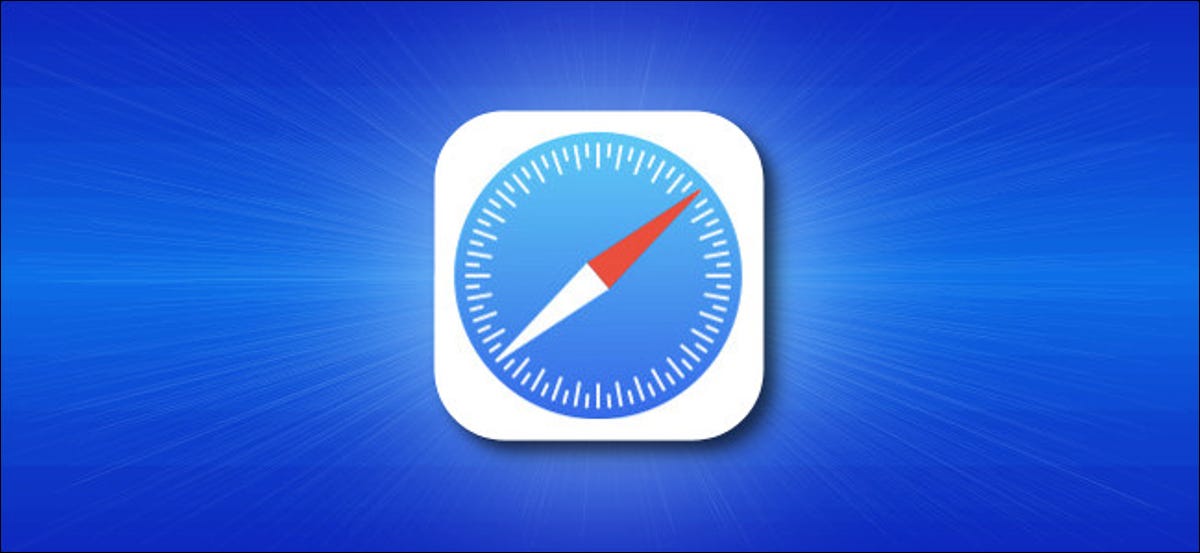
Se vuoi conservare alcuni dei tuoi segnalibri Safari preferiti con un semplice tocco sul tuo iPad, Safari ti consente di abilitare una barra dei preferiti sullo schermo. Una volta abilitato, lo troverai sotto la barra degli indirizzi. Prossimo, Ti mostriamo come attivare la barra dei preferiti (o disabilitalo, se vuoi nasconderlo).
Primo, avvia Impostazioni. Busque el icono gris de “ingranaggio” en su iPad y tóquelo.
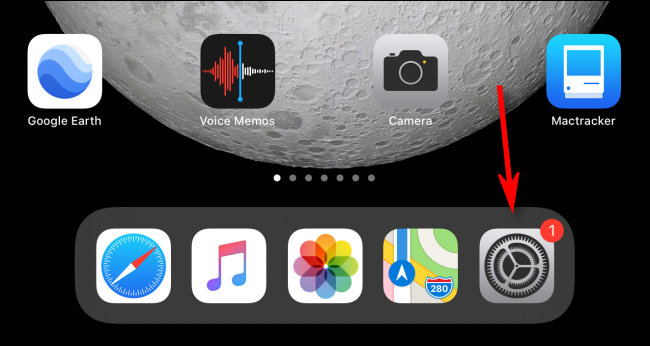
In Impostazioni, desplácese por la lista y toque “Safari”.
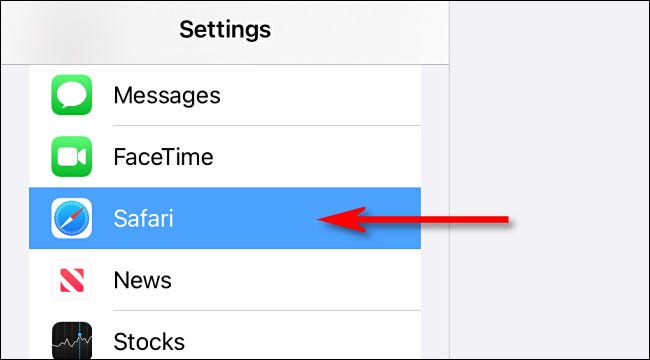
Nelle impostazioni di Safari, cerca la sezione “Generale”. In quella sezione, verá un interruptor con la etiqueta “mostra la barra dei segnalibri”. Capovolgi l'interruttore accanto ad esso per accenderlo.
(Se è già abilitato e vuoi nascondere la barra dei preferiti, spegni l'interruttore).

Successivamente, inizio Safari. Se hai abilitato la barra dei preferiti, Lo vedrai situato appena sotto la barra degli indirizzi nella parte superiore dello schermo.
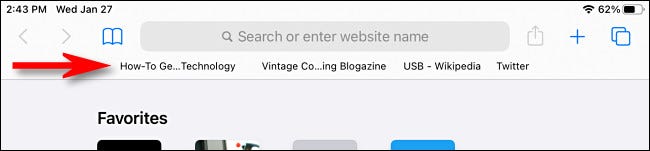
Per usarlo, basta toccare uno qualsiasi dei nomi nella barra dei preferiti, e il portale web verrà caricato nella scheda o finestra che stai utilizzando oggi.
Puede cambiar los links que aparecen en la barra de favoritos editando sus marcadores y reorganizando su lista de “preferiti”. Qualunque cosa sia in cima a quell'elenco apparirà nella barra dei preferiti, in base allo spazio disponibile e alla lunghezza dei nomi dei link. Buona navigazione!
IMPARENTATO: Come nascondere i preferiti nella pagina Nuova scheda di Safari su iPhone e iPad






